

|
|
ATARI und Ethernet mit Dayna Pocket SCSI/Link
 Wie bekommt man seinen ATARI in ein LAN eingebunden? Grundsätzlich bieten alle ATARIs vom ST bis zum Falcon keinen direkten Ethernetzugang. Trotzdem gibt es
verschiedene Lösungen. Zumindest für den TT gibt es VME-Netzwerkkarten. Für Falcon mit CT60 gibt es mit Ethernat eine moderne Alternative. Es gibt
einige Adapter die den ROM-Port nutzen z.B Ethernec.
Wie bekommt man seinen ATARI in ein LAN eingebunden? Grundsätzlich bieten alle ATARIs vom ST bis zum Falcon keinen direkten Ethernetzugang. Trotzdem gibt es
verschiedene Lösungen. Zumindest für den TT gibt es VME-Netzwerkkarten. Für Falcon mit CT60 gibt es mit Ethernat eine moderne Alternative. Es gibt
einige Adapter die den ROM-Port nutzen z.B Ethernec.Aber es gibt auch eine Weg über die SCSI/ASCI Schnittstelle des ATARI. Diese Adapter von Dayna gab es für APPLE-Rechner. Dank Roger Burrows gibt es einen Treiber für STinG. Es gibt im Internet einige Anleitungen wie man mit Hilfe von STinG einen ATARI ins Netz bekommt. Ein paar kleinere Klippen mußte ich denoch umschiffen bis es funktionierte. Deshalb hier mein Wegweiser für alle die diesem Weg folgen wollen. Wie immer ohne Gewähr! |
Hardware Setup Beschrieben wird der Weg mit folgender Konfiguration:
Beschrieben wird der Weg mit folgender Konfiguration:(Grundsätzlich funktioniert es aber genauso auf anderen ATARIs auch ohne MagiC) Benötigt wird zusätzlich:
und natürlich ein Ethernet Kabel zur Verbindung der beiden Rechner. Der DaynaPORT Pocket SCSI/Link benötigt zur Stromversorgung +5V.  Normalerweise wird er über den ADB-Port eines Apple-Rechners
mit Strom versorgt. Also erstmal ein Netzteil besorgen. Ich hatte kein passendes und habe es mit 6V versucht und Glück gehabt. Normalerweise wird er über den ADB-Port eines Apple-Rechners
mit Strom versorgt. Also erstmal ein Netzteil besorgen. Ich hatte kein passendes und habe es mit 6V versucht und Glück gehabt.
Schalten Sie den Rechner aus.  Stellen Sie am Daynaport Pocket Adapter eine freie SCSI-ID Nummer ein. Es ist das letzte Gerät in meiner der SCSI Kette und muß deshalb terminiert sein.
(Bild SCSI ID Nr. 4 Terminierung an)
Stellen Sie am Daynaport Pocket Adapter eine freie SCSI-ID Nummer ein. Es ist das letzte Gerät in meiner der SCSI Kette und muß deshalb terminiert sein.
(Bild SCSI ID Nr. 4 Terminierung an)
Schließen Sie das SCSI Kabel an. Verbinden Sie die Ethernet Schnittstellen. Starten Sie die Rechner Software Setup Falls Sie es noch nicht gemacht haben, entpacken Sie STING126.LZH. Kopieren Sie sting.prg und sting.inf in den AUTO-Ordner auf Ihrem Bootlaufwerk C: Sie können Sting auch von Hand starten, in diesem Fall belassen Sie die Dateien. Kopieren Sie den Ordner CPX und alle darin enthaltenen Dateien nach C: Sie benötigen aber eigentlich erstmal nur das stngport.cpx Kopieren Sie den Ordner STING und alle darin enthaltenen Dateien ebenfalls nach C: In diesem Ordner befinden sich die nötigten Treiber. Auch hier werden nicht alle gebraucht. Aktiv (Endung STX) sollte der TCP Protokoll Treiber TCP.STX sein Nun fehlt nur noch der Treiber, für den Daynaport Adapter, den wir uns von der Website von Anodyne Software besorgt haben. Auch dieser Treiber kommt in der STING-Ordner auf C: Konfiguration des Treibers Öffnen Sie das Kontrollfeld (COPS oder XCONTROL) und darin das STinG Port Setup 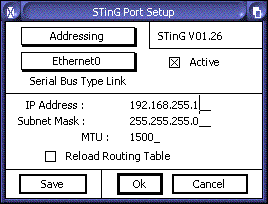 Adressing Wähle Ethernet0 Gebe für die IP-Adresse "192.168.255.1" ein und für die Subnet Mask "255.255.255.0" markiere "Active" 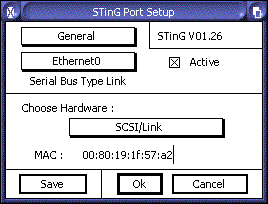 General Choose Hardware SCSI/Link Speichere durch Anklicken von "Save" die Einstellungen ab. Die MAC Adresse wird automatisch ermittelt Auf dem PC (WIN XP) Melden Sie sich als Administrator an. Teilen Sie dem PC eine IP Adresse zu. Öffnen Sie dazu "Netzwerkverbindungen". Wählen Sie das Internetprotokol (TCP/IP) 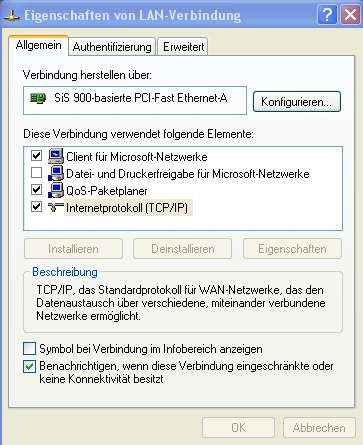 Eigenschaften von Internetprotokoll (TCP/IP) Folgende IP-Adresse wählen IP-Adresse: 192.168.255.2 Subnetzmaske: 255.255.255.0 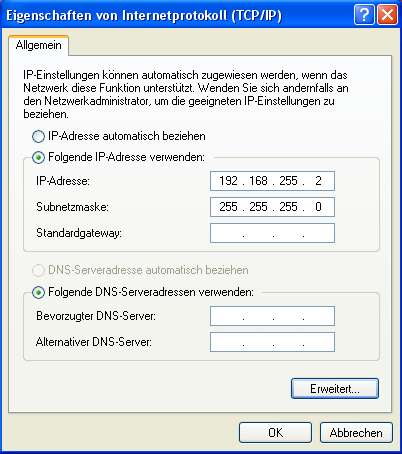 Fertig! Test unter WIN START Button Ausführen öffne: ping 192.168.255.1 Wenn ping erfolgreich war, benötigt man nur noch Software für den Datenaustausch Auf dem ATARI FTP Server von Vassilis Papathanassiou und ein FTP Client auf dem PC
Anmerkung: Bei meiner Konfiguration muß das Kontrollfeld (COPS) aufgemacht werden, sonst funktioniert es nicht. Es kann
sonst keine Verbindung hergestellt werden. Man kann zwar gleich wieder schließen, aber eventuell ist da ein Fehler in STING.
|